플러터(Flutter)는 크로스플랫폼으로 앱을 개발하기 위해 개발환경을 구축해야 한다. 이번 글은 Flutter SDK, 안드로이드 스튜디오등 플러터 윈도우 설치 방법 및 플러터 프로젝트를 생성하는 방법에 대해서 공유한다.

플러터 윈도우 설치 목차
Flutter SDK 설치
플러터(Flutter) 개발을 위해 SDK를 설치 해야 된다. SDK(Software Development Kit)는 소프트웨어 개발하기 위한 툴 킷으로 플러터를 개발하기 위한 프레임워크, 라이브러리, API 등이 포함되어 있다.
Flutter SDK 다운로드
플러터 SDK Install에서 Windows용 SDK 파일을 다운로드한다. 압축 해제는 원하는 위치에 하거나 C:\flutter, D:\dev\flutter 등에 압축을 해제한다.
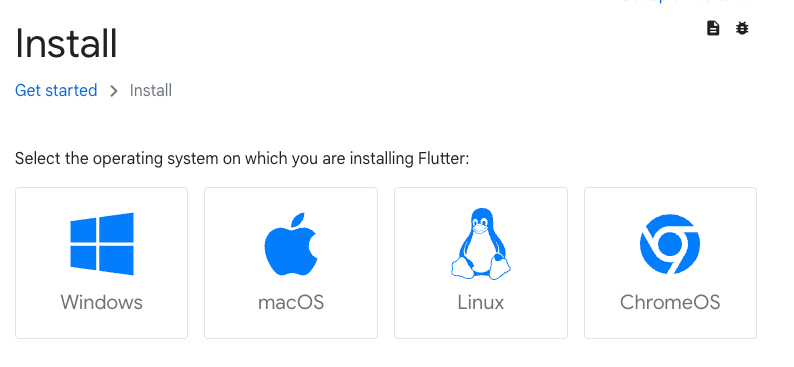
윈도우 환경변수 설정
압축을 해제하고 bin 폴더에 들어가면 플러터(flutter)를 사용할 수 있는 배치 파일이 있다. 이 파일을 윈도우 전역에서 사용하기 위해 환경 변수를 설정해줘야된다. 윈도우 사용자 변수에 c:\flutter\bin 을 추가한다.
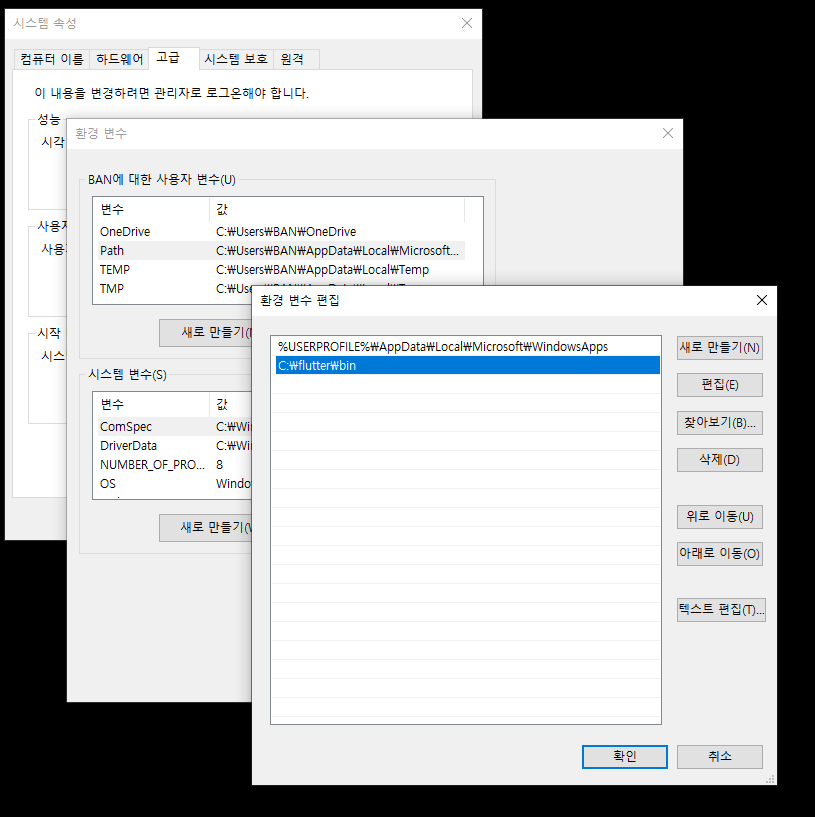
안드로이드 스튜디오 설치
안드로이드 스튜디오는 안드로이드 애플리케이션을 개발하기 위한 통합 개발 환경(IDE)이다. 플러터로 앱을 만들기 위한 다양한 도구들을 제공한다.
안드로이드 스튜디오 다운로드
Android studio를 다운로드 받아서 설치한다. 인스톨 설정은 Standard로 하면된다.
Flutter SDK 설정
안드로이드를 설치하고 윈도우 커맨드창을 열어 flutter doctor를 입력한다. (명령어가 입력되지 않으면 환경 변수를 다시 확인해준다.)
flutter doctor빨간색 X 표시로 문제 되는 부분과 해결하는 방법을 확인할 수 있다.
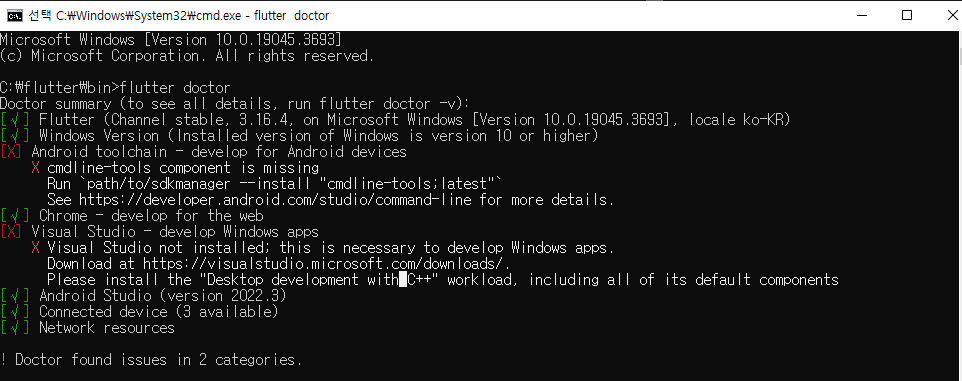
Android toolchain – develop for Android devices 문제는 cmdline-tools를 설치해야 된다. 안드로이드스튜디오에서 more -> Actions > SDK Manager 또는 Settings -> Android SDK에 들어간다.
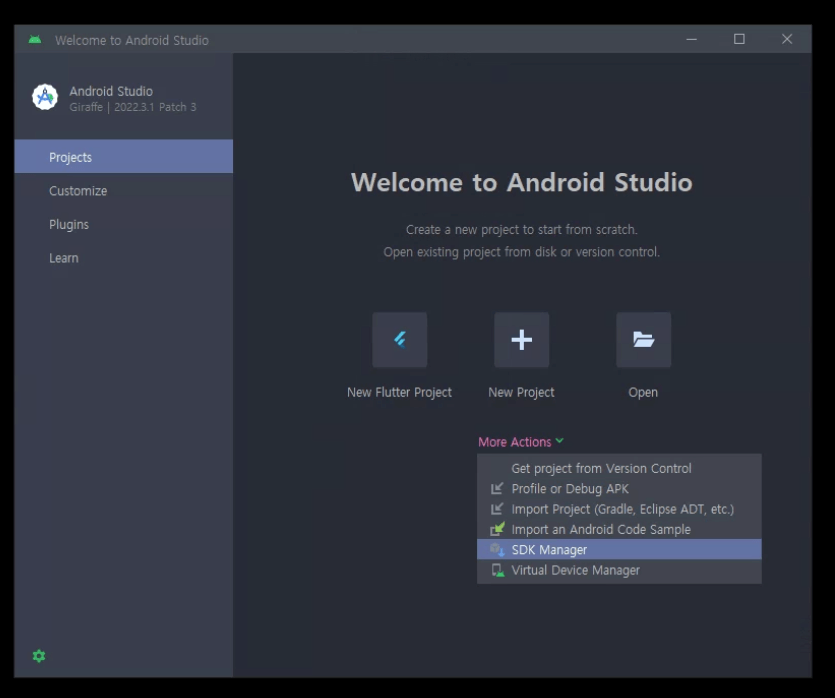
SDK Tools탭 선택 -> Android SDK Command-line Tools 체크 -> Apply 하여 설치한다.
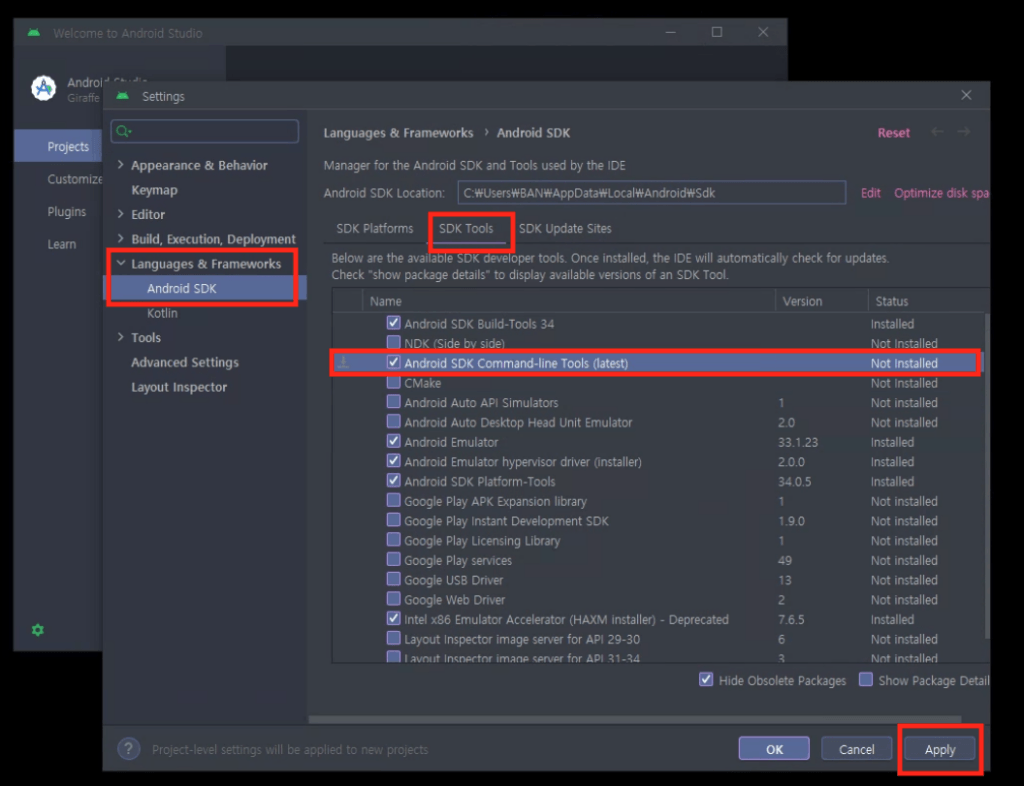
설치를 완료함에도 SDK file not found 라고 문제가 발생하였다.
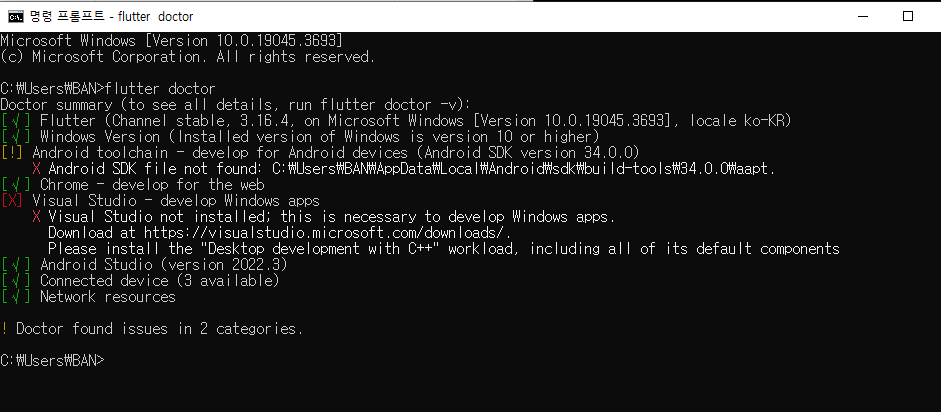
다음의 명령어로 SDK 위치를 지정해 주면 된다. 위치는 안드로이드 settings -> Android SDK Location으로 확인할 수 있다. 아무 설정 없이 설치했으면 아래 경로로 지정하면 된다.
flutter config --android-sdk c:\users\유저명\AppData\Local\Android\Sdkandroid-sdk의 경로를 지정해 주었지만 No valid Android SDK platforms found라고 문제가 생겼다.

안드로이드 스튜디오에서 SDK를 업데이트해준다. Settings -> Android SDK -> Edit에 들어가면 update/install을 할 수 있다.
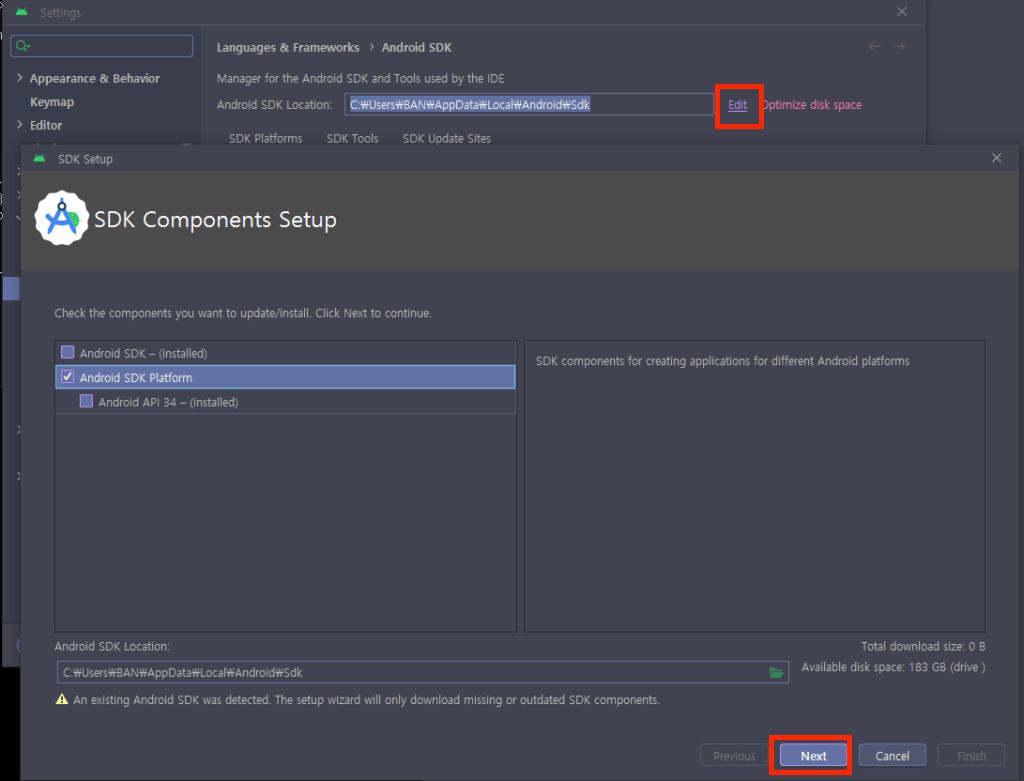
Flutter doctor를 다시 입력하면 라이센스 동의를 하라고 문제가 생겼다.
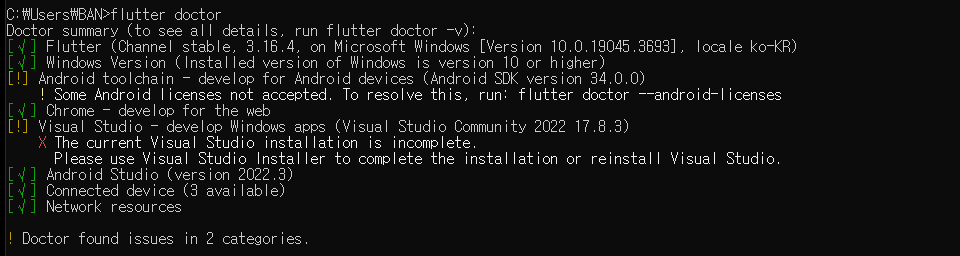
flutter doctor –android-licenses를 입력하고 y를 입력하여 동의하면 된다.
flutter doctor --android-licenses다음 Visual Studio를 설치해야 된다. Visual studio community를 다운로드한다. 실행시켜서 C++를 사용한 데스크톱 개발을 체크하고 설치한다.
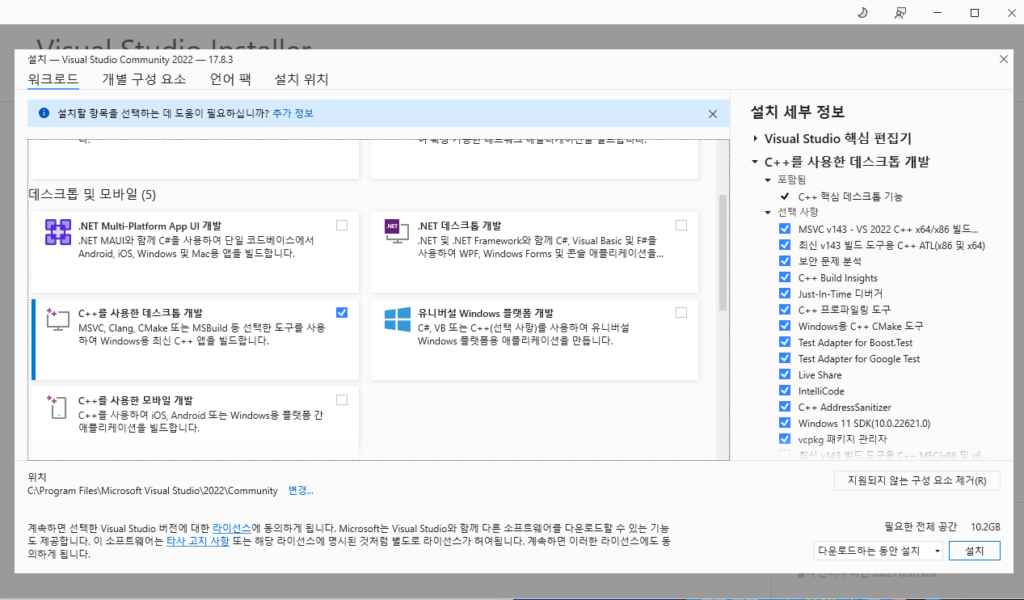
설치가 완료되면 flutter doctor를 하여 확인한다. No issues found! 모든 조건을 만족하였으며 개발할 준비가 완료되었다.
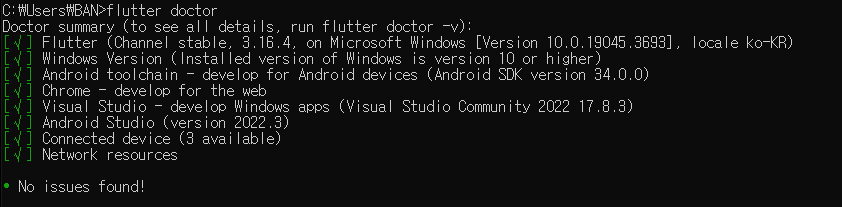
Flutter 프로젝트 생성
프로젝트를 생성하기 전에 Plugins에서 flutter, dart를 설치해준다.
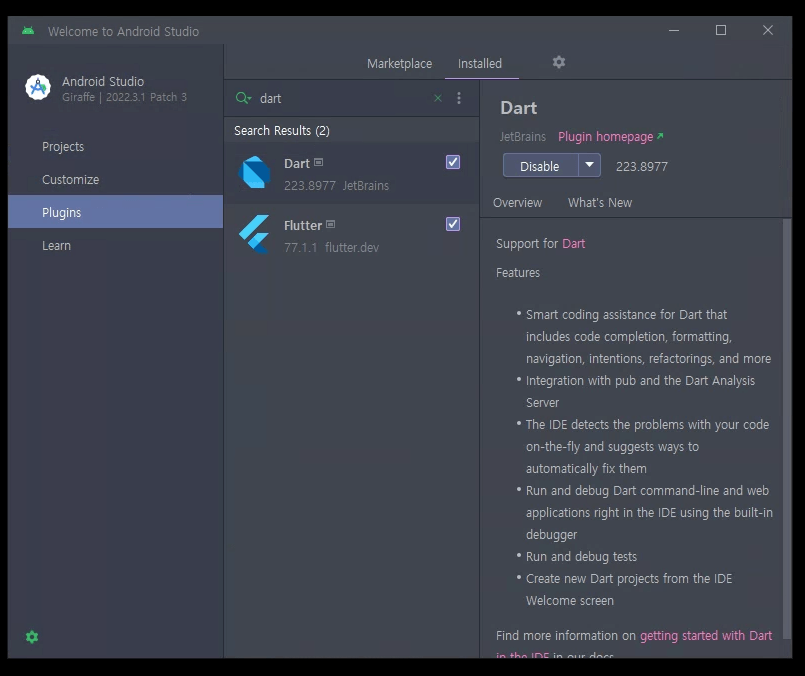
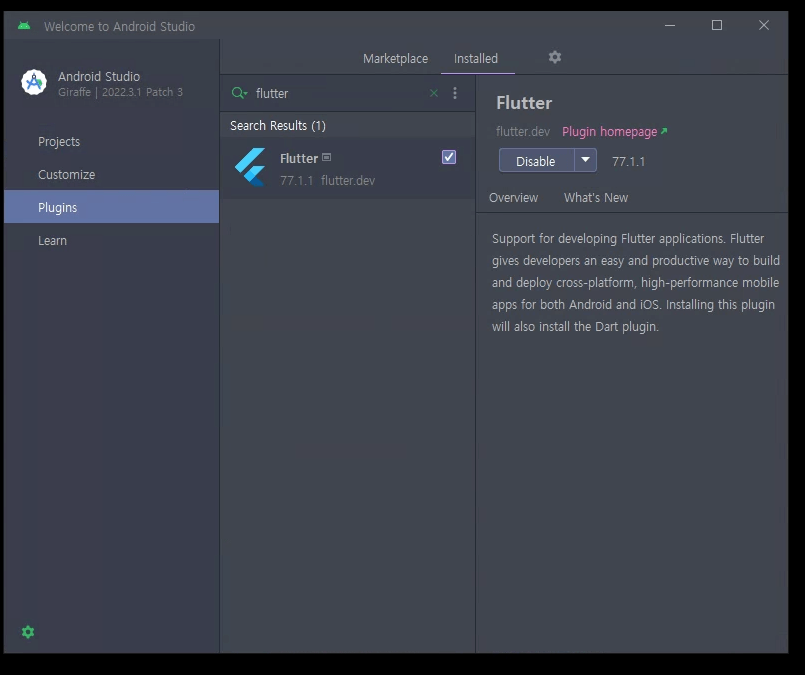
Projects -> New Flutter Project으로 프로젝트를 생성한다.
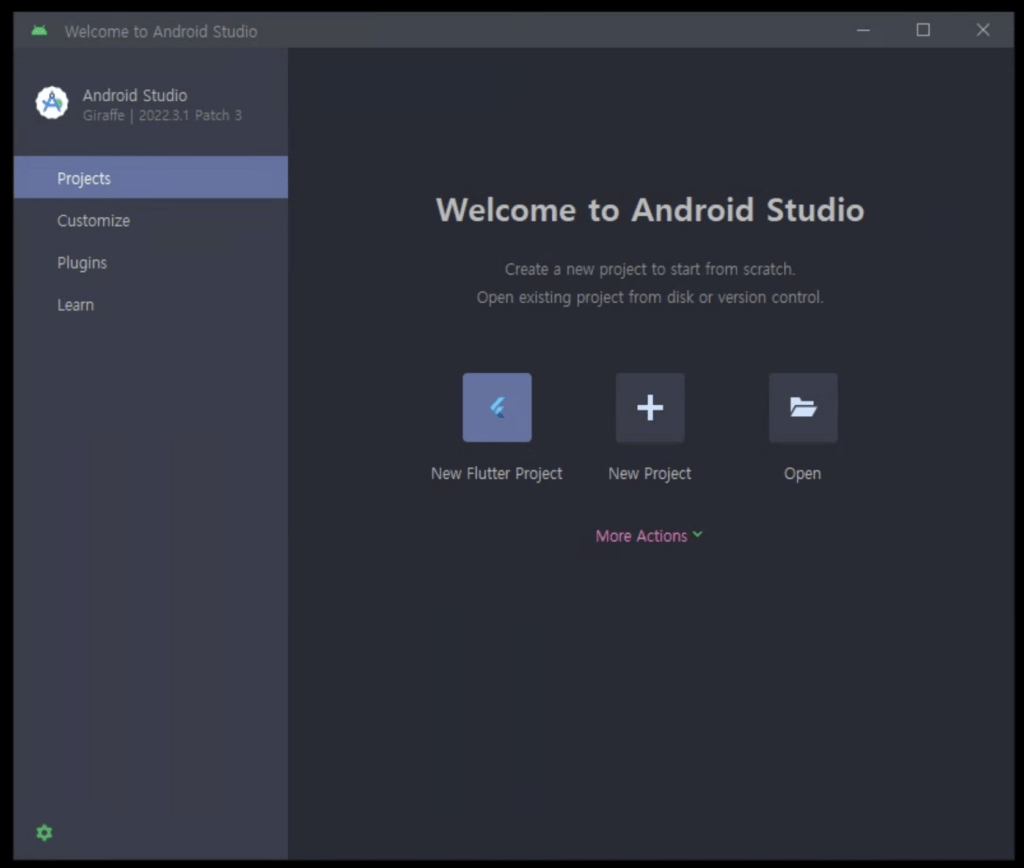
Flutter SDK위치를 지정해 준다. 위에서 압축 해제를 한 위치로 지정해주었다.
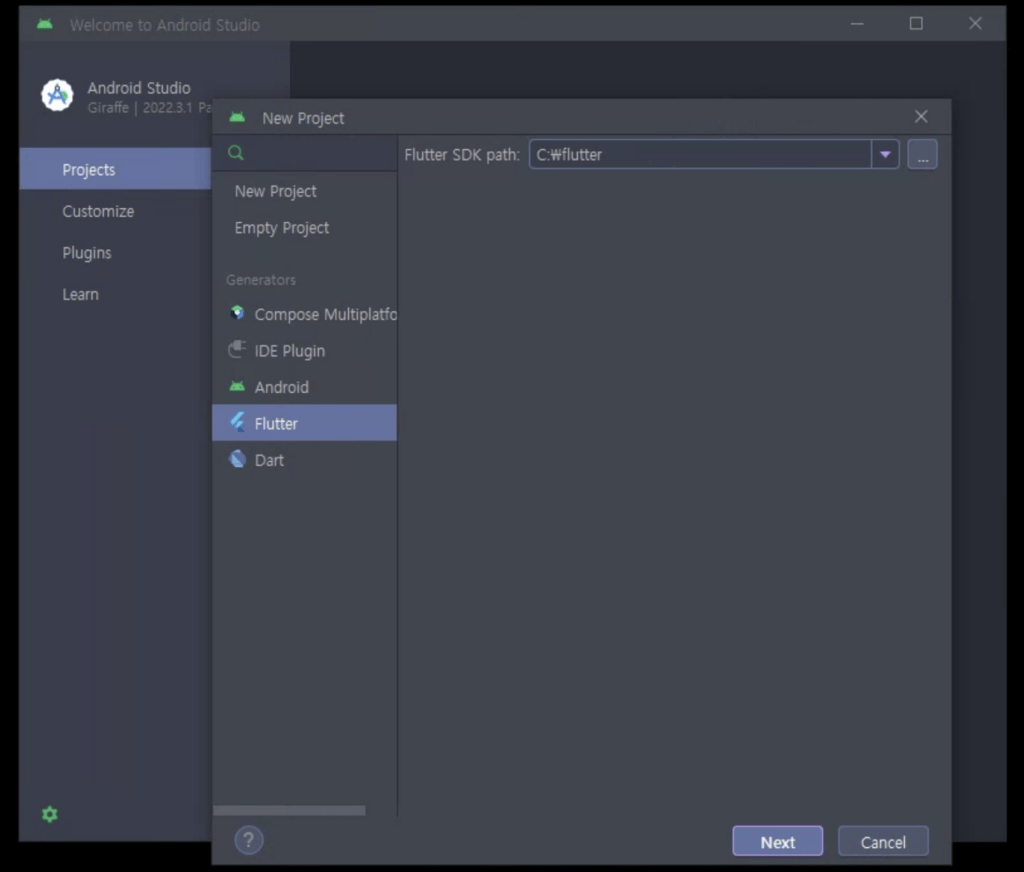
Next버튼을 눌러 프로젝트를 생성한다. Platforms를 확인하면 Android, IOS, Web 등을 지원한다.
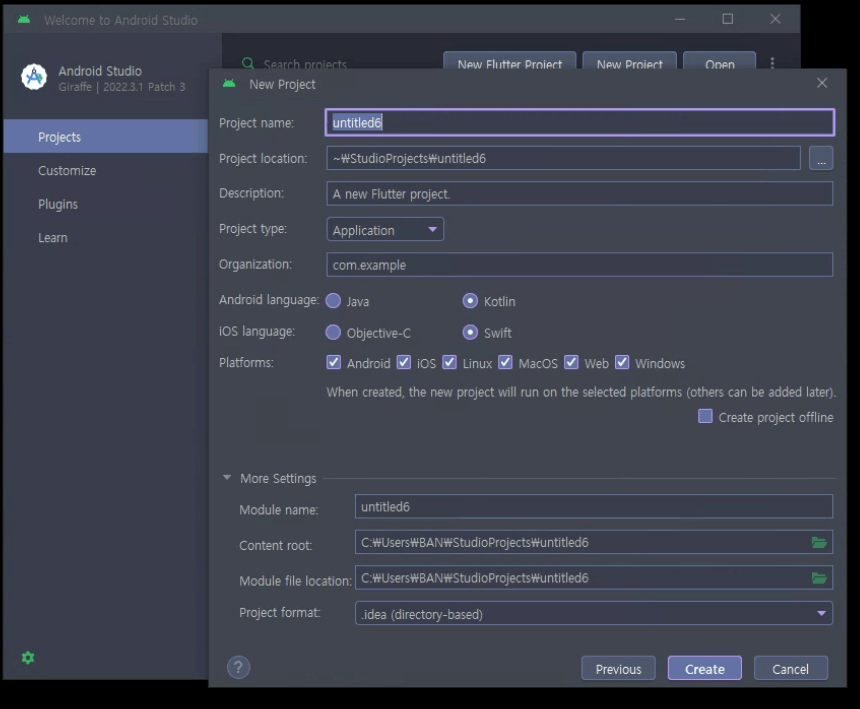
마무리
지금까지 윈도우에서 플러터(Flutter) SDK와 안드로이드 스튜디오를 설치하여 플러터 앱을 개발할 준비를 완료하였습니다. iOS에서의 설치방법은 아래 글에서 참고할 수 있습니다. 읽어주셔서 감사합니다.
매 환경설정시 정독합니다 상세한 작성 감사합니다!!
댓글 감사합니다!